Adnroid开发环境搭建(四步搞定)
新手博友,多多关照
下面给大家介绍JDK Eclipse AndroidSDK ADT环境搭建,安装教程
第一步、安装JDK;
第二步、安装Eclipse;
第三步、下载并安装AndroidSDK;
第四步、为Eclipse安装ADT插件
第一步,安装JDK
首先复制链接(http://www.oracle.com/technetwork/java/javase/downloads/index.html)进入java官网
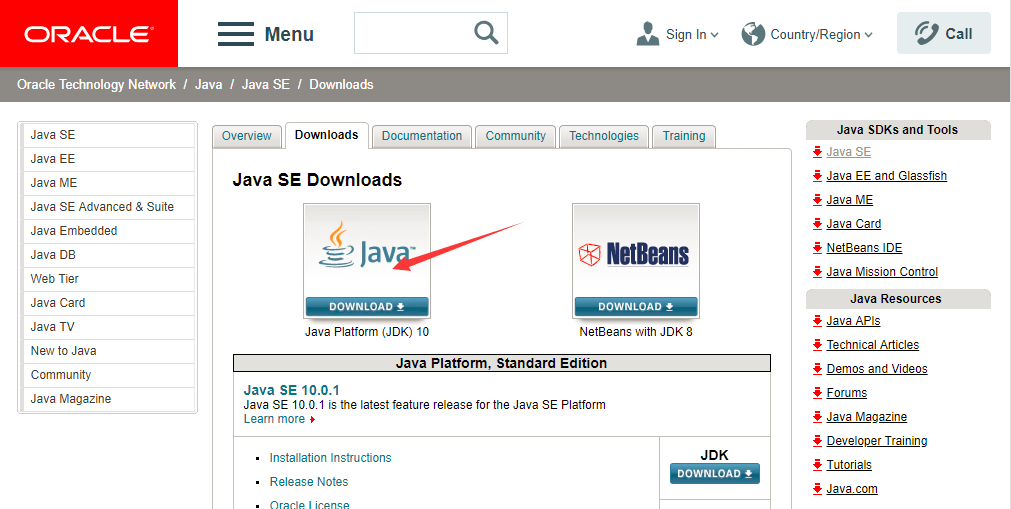
接下来进入下面界面
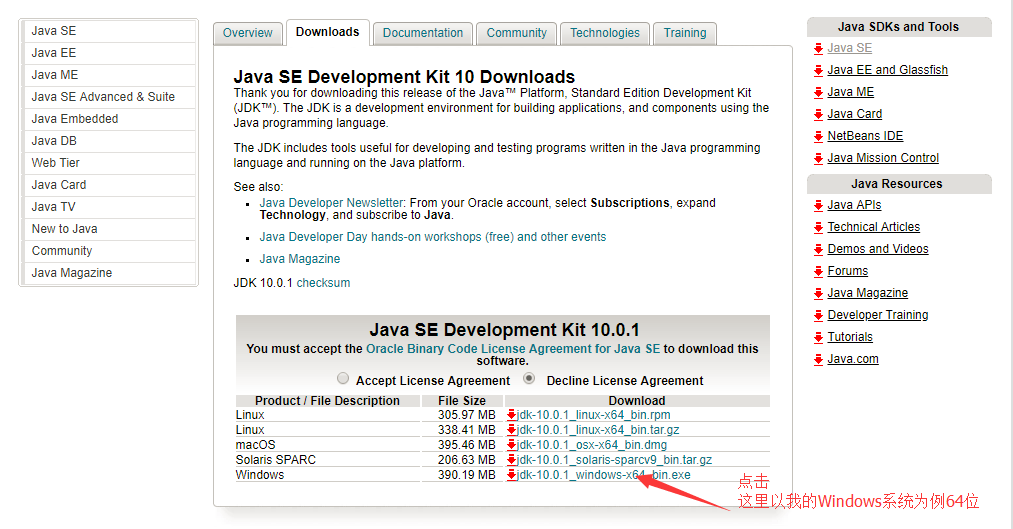
申明一下:进入JDK版本选择界面后,找到适合自己电脑系统的JDK版本下载
我想大家一般都用ios和Android
iso点击选择macOs进行下载
Windows的就不用多说了.....大家再熟悉不过了吧
安装之后,点击下一步
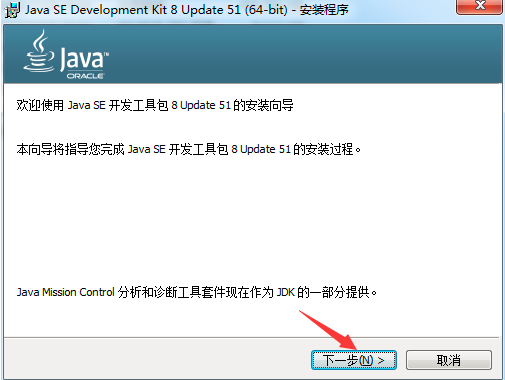
下面是选择安装目录(这个想安装哪里都可以)

安装JDK会自动安装JRE,选择自己要安装的路径就好了

然后一直点击下一步
安装成功

1.1配置环境变量
新建一个系统环境变量,变量名为JAVA_HOME,变量值为JDK的安装路径,如下图所示

然后在系统变量列表中,双击Path变量
并将;%JAVA_HOME%\bin; %JAVA_HOME%\jre\bin追加到变量值后面(注意,在变量的最末尾添加时,要记得加上分号)

打开CMD命令行窗口执行javac指令查看是否成功(显示下图表示成功)

第二步,安装Eclipse
Eclipse官网下载地址(http://www.eclipse.org/downloads/)
进入官网就会看到
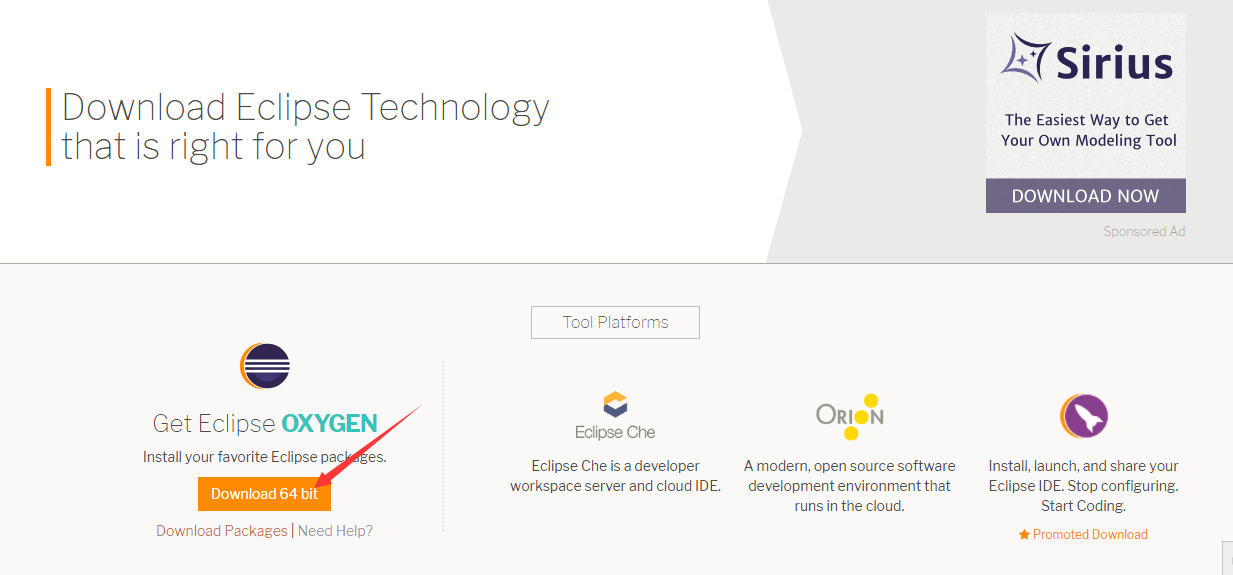
然后点击下载
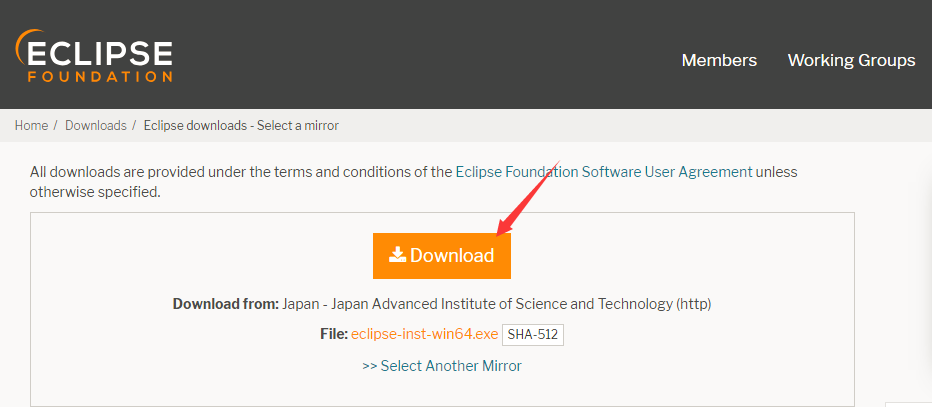
Eclipse下载好后是一个zip压缩包,直接解压到你想要放置的文件夹中即可使用,无需自己安装
如下图
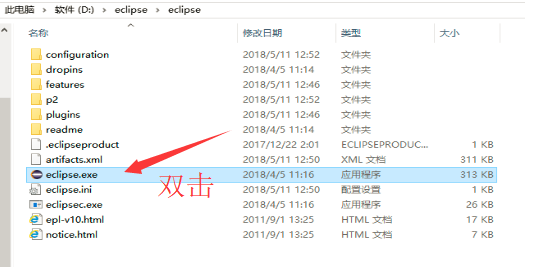
双击之后
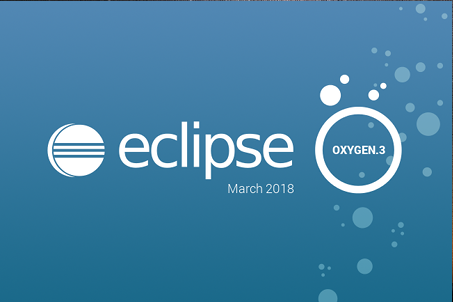
注意:此时打开Eclipse。有可能会报如下的错误!
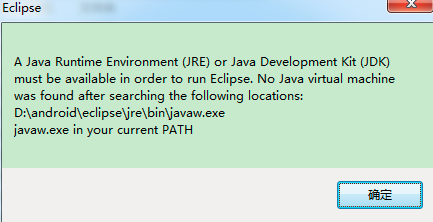
原因可能是JDK的环境变量没有配置好,请认真按照上面JDK环境变量配置方式
如果实在不行重启一下电脑,若还不行,那么可以通过修改Eclipse.ini文件,在最前面加上两行内容
-vm
C:\Program Files\Java\jdk-10.0.1\javaw.exe (注意,要把C:\Program Files\Java\jdk-10.0.1\自己的JDK安装目录)
下面继续
当你启动Eclipse后,首先会让你选择一个工作空间,自己指定一个就是了(默认的是C盘的workspace文件夹)
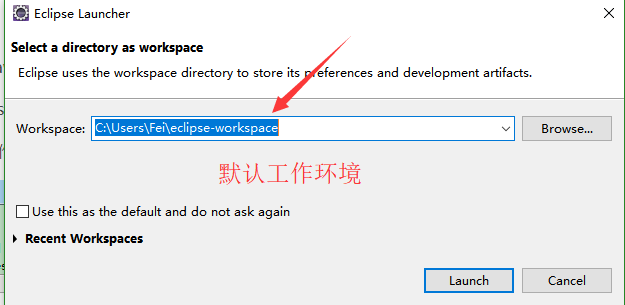
然后进入Eclipse欢迎界面,如下图所示
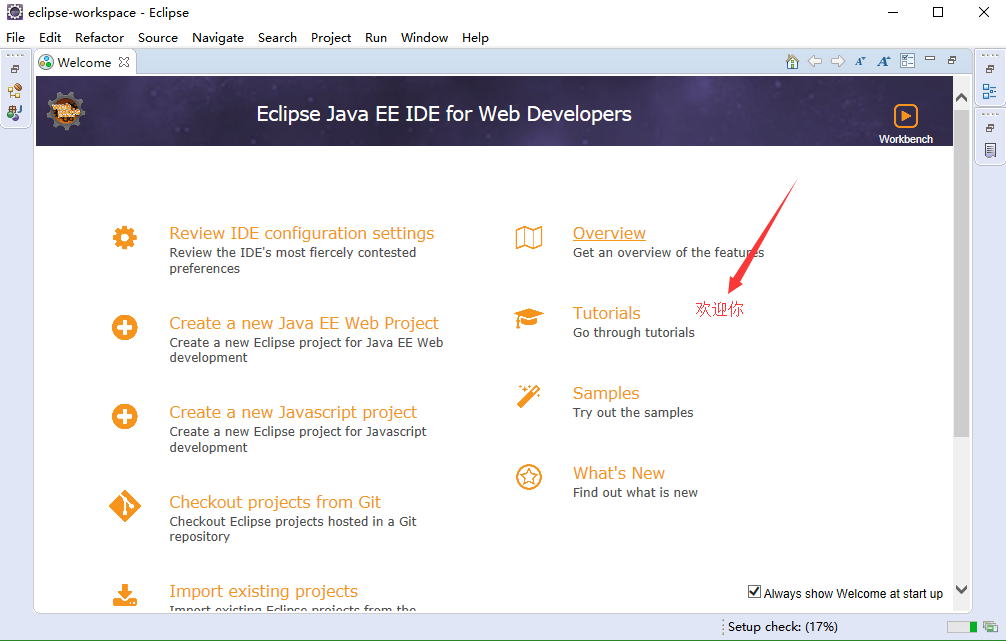
And
第三步、下载并安装AndroidSDK
如果我们要通过Eclipse来开发Android应用程序的话,那么我们还需要下载Android SDK(Software Development Kit)和在Eclipse上安装ADT插件
首先,下载Android SDK Tools,翻过墙的朋友可以去Google Android的官网上下载(http://developer.android.com/sdk/index.html)
不愿意FQ的朋友可以去这个网站下载(http://www.androiddevtools.cn/)
下面介绍一下在这个网站上下载的情况,首先打开http://www.androiddevtools.cn/
首先找到SDK Tools
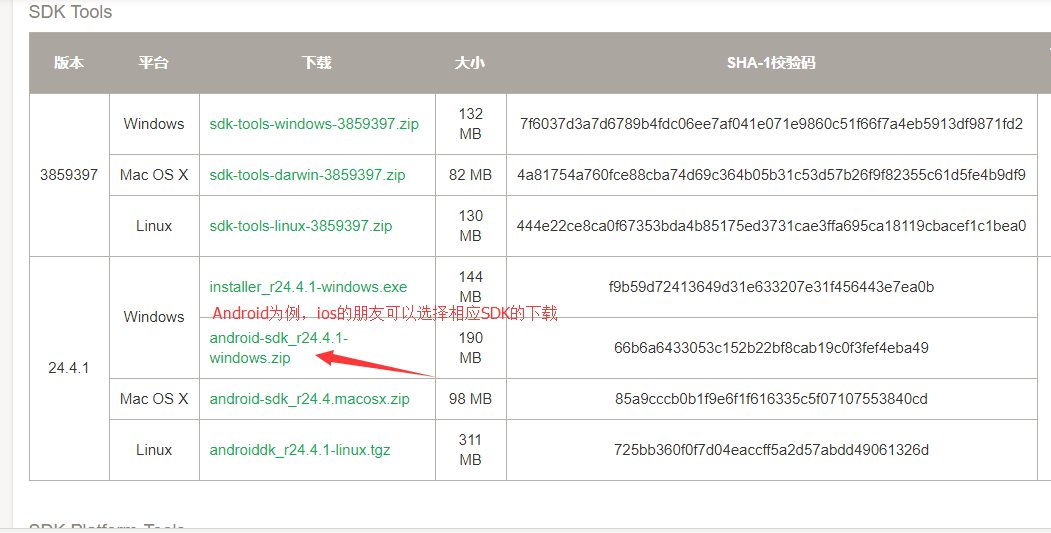
下载后,直接解压缩到你想要安装的路径就好,解压后的文件目录如下
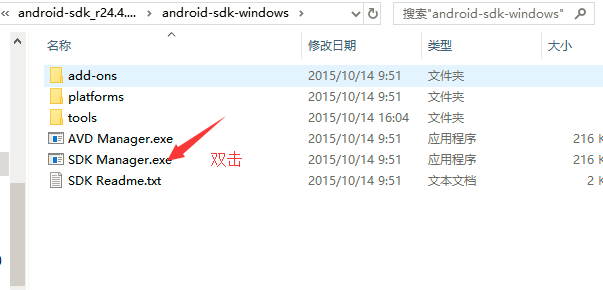
然后就双击SDK Manager.exe,启动如图所示
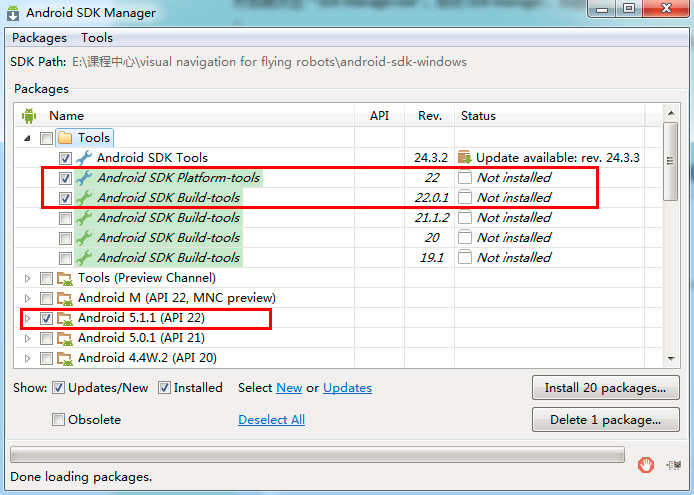
下面是Extras文件

然后点击菜单中的Tools,然后选择下拉中的Options
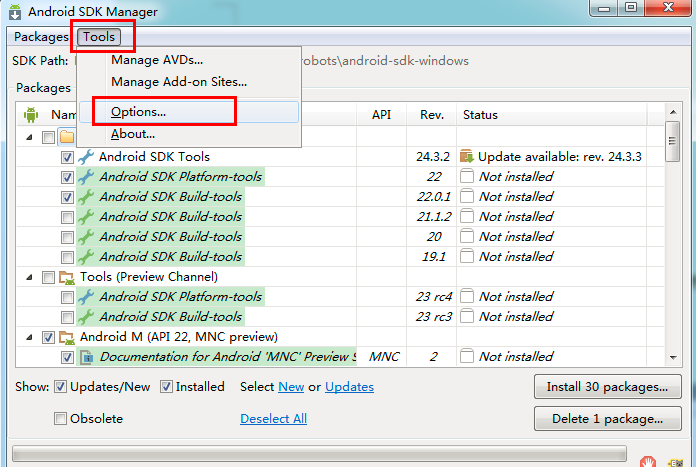
接下来就可以进行安装了
要注意,由于这些东西都是在google 的服务器上下载的。由于俺们天朝有墙,所以可能会出现连接不上的情况
如下图
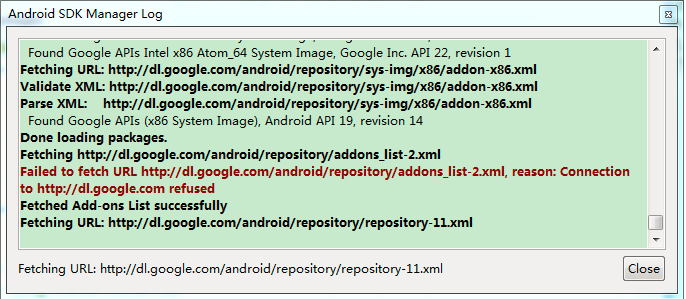
Android SDK的国内镜像服务器来下载安装,这里推荐几个
1、中科院开源协会镜像站地址:
IPV4/IPV6 : http://mirrors.opencas.ac.cn 端口:80
2、北京化工大学镜像服务器地址:
IPv4: http://ubuntu.buct.edu.cn/ 端口:80
IPv4: http://ubuntu.buct.cn/ 端口:80
IPv6: http://ubuntu.buct6.edu.cn/ 端口:80
3、大连东软信息学院镜像服务器地址:
http://mirrors.neusoft.edu.cn 端口:80
随便选择一个就行啦。这里我选择的是第三个站点,即大连东软的镜像,使用方法如下
首先,点击菜单中的Tools,然后选择下拉中的Options

然后在弹出的对话框中,填写HTTP Proxy Server为mirrors.neusoft.edu.cn(镜像服务器的地址,注意前面不要加http)
然后填写HTTP Proxy Port为80 (端口号)。最后在勾选下面的『Forcehttps://... sources to be fetched using http://...』复选框,如下图所示
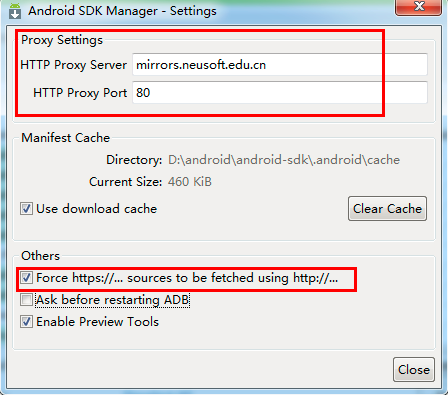
接着点击close,关闭对话框,再重新启动SDK Manager就行了
如果安装的项目后面的状态都从显示Not installed”变为了如今的“Installed就表示成功了
接着就是最后一步,我们熟悉的设置环境变量。这里需要把”\platform-tools“和”\tools”路径追加到系统环境变量Path中,具体如下:

最后一步
这里需要把”\platform-tools“和”\tools”路径追加到系统环境变量Path中,具体如下
首先,新建一个系统环境变量,变量名为ANDROID_SDK_HOME,变量值为你的SDK安装路径,这里我的安装路径为D:\android\android-sdk,如图所示
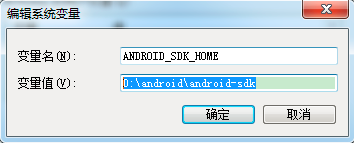
然后就是在系统的Path变量后,追加;% ANDROID_SDK_HOME%\platform-tools;% ANDROID_SDK_HOME%\tools,如图所示
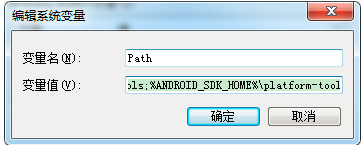
我们可以检验一下Android SDK是否安装成功:在命令行窗口中输入”adb version“,出现如下显示,则安装成功了

第四步,安装ADT插件
为了能在Eclipse上进行Android开发,我们必须为他安装一个ADT(Android Development Tools)插件
首先打开Eclipse软件。进入欢迎界面。单击菜单中的Help,选择“Install New Software…,如下图所示

单击“Install New Software…”后,弹出“Install”窗口,然后单击“Add”按钮,

然后会弹出“Add Repository”窗口,键入信息如下:Name(ADT),Location(http://dl-ssl.google.com/android/eclipse/)
如下图所示,然后单击“OK”按钮:
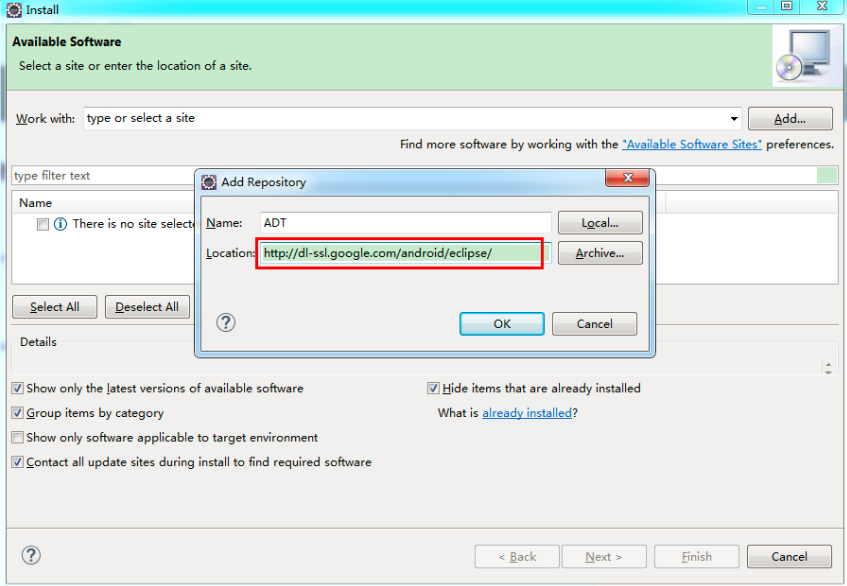
在弹出的对话框选择要安装的工具,然后下一步就可以了:
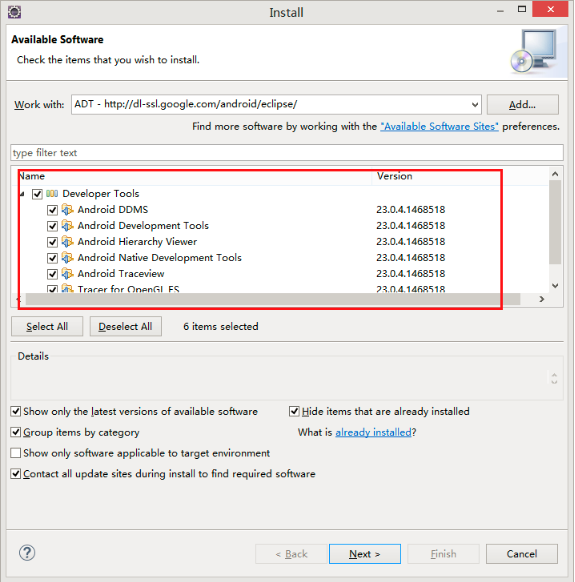
如果我们没有修改hosts或者使用代理FQ的话
由于(http://dl-ssl.google.com/android/eclipse/)这个网站在天朝上不去,所以就会报如下错误

待一切安装好后,重启Eclipse,然后,Eclipse会根据目录的位置智能地和它相同目录下Android sdk进行关联
可以通过选择菜单项“Window”然后单击Preference来查看
选择侧栏的“Android”,然后如果可以看到已经安装的SDK平台,表示已经自动关联好了
如下图所示;如果发现没有自动关联好,则需自己添加了,单击“Browse…”按钮,选择你的SDK安装路径,添加好就行啦~

到这里,我们的整个在windows上进行Android开发环境的搭建就全部完成了
这时候,在Eclipse里,选择菜单项File—>New—>Project新建一个项目,我们就能看到建立Android项目的选项了
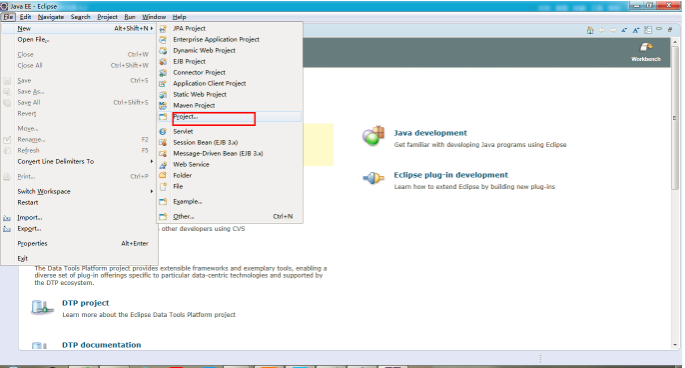
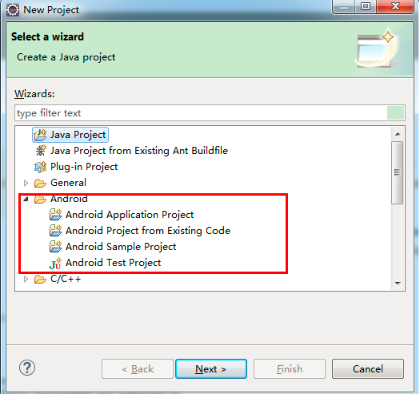
弄完这篇文章,我已经摊了....腰疼...头胀...
我要修仙去了^_^
可以加我QQ(1049259852)一起修仙啊
来啊,快活呀!
Adnroid开发环境搭建(四步搞定)的更多相关文章
- QGIS 3.14插件开发——Win10系统PyCharm开发环境搭建四步走
前言:最近实习要求做一个QGIS插件,网上关于QGIS 3.14插件开发环境搭建的文档不多,而且也不算太全面.正好实习的时候写了一个文档,在这里给大家分享一下. 因为是Word转的Markdown,可 ...
- odoo开发环境搭建(四):python开发工具IDE pycharm配置
odoo开发环境搭建(四):python开发工具IDE pycharm配置
- Linux——搭建PHP开发环境第四步:composer
原文链接:https://my.oschina.net/jiangbianwanghai/blog/473249 1.下载composer.phar [root#localhost opt]# cur ...
- android微信分享不出去?四步搞定!
现在做的项目中集成了友盟分享,产品要求集成微信.朋友圈.QQ.QQ空间.短信这几个分享平台.按照友盟的文档集成一切都很顺利,集成成功以后测试QQ.QQ空间.短信都没有问题,唯独微信和朋友圈一直分享不出 ...
- Android 微信分享不出去?四步搞定!
现在做的项目中集成了友盟分享,产品要求集成微信.朋友圈.QQ.QQ空间.短信这几个分享平台.按照友盟的文档集成一切都很顺利,集成成功以后测试QQ.QQ空间.短信都没有问题,唯独微信和朋友圈一直分享不出 ...
- WebGIS开源解决方案之开发环境搭建(四)
续前几篇文章,前面陆续介绍了开源GIS服务器Geoserver,开源数据库Postpresql以及开源前端udig的安装和基本使用. WebGIS前端开发,可以选择arcgis for javascr ...
- spring boot web项目在IDEA下热部署解决办法(四步搞定)
最近在用spring boot 做一个web站点,修改了类.html.js等,刷新页面,没有生效,非要手动去make一下或者重启,大大降低了开发效率. 什么是热部署? 应用启动后会把编译好的Class ...
- 四步搞定Zabbix 日志文件监控
Zabbix 日志文件监控 一.给运行Zabbix agent的用户授予要监控日志的读取权限. 1. 執行下面的命令,追加app的可讀權限: setfacl -m u:app:r-- /var/log ...
- Weex开发之路(1):开发环境搭建
一.Weex介绍 Weex是阿里巴巴在2016年6月份对外开源的一款移动端跨平台的移动开发工具,Weex的出现让我们的应用既有了Native的性能和H5的动态性,只要通过前端JS语法就能写出同时兼容i ...
随机推荐
- gitlab 注册runner
个人pc注册runner 注册gitlab-runner ```textPlease enter the gitlab-ci coordinator URL (e.g. https://gitlab. ...
- linux下用数据泵导入导出(impdp、expdp)
expdp和impdp expdp假设a用户的默认表空间是a,导出用户a所有数据: 如果是多实例 需要在命令行或终端手工指定实例 set ORACLE_SID=实例名 否则回报ORA-12560: T ...
- 解题(LeatestCarFee -计算最少过路费)
NowCoder今年买了一辆新车,他决定自己开车回家过年.回家过程中要经过ň个大小收费站,每个收费站的费用不同,你能帮他计算一下最少需要给多少过路费吗? 输入描述: 输入包含多组数据,每组数据第一行包 ...
- MongoDB基本语法
建立连接 client = pymongo.MongoClient() 新建数据库 db = client["db_name"] 新建表 tble=db["table_n ...
- Linux - Ubuntu 图形界面入门
Ubuntu 图形界面入门 目标 熟悉 Ubuntu 图形界面的基本使用 01. Ubuntu 的任务栏 02. 窗口操作按钮 03. 窗口菜单条 ——本文源自<黑马程序员>
- React-Native android 开发者记录
1.安装 安装步骤不多废话,按照官网步骤执行即可 安装完之后,react-native run-android发现报错,页面出不来 Error: Unable to resolve module `. ...
- 关于webApi 跨域请求
先说一下我的项目,后台单纯的webApi,前端采用Vue+axios, 说一下我遇见的问题,axios请求webAPI但是浏览器会报错,大致上就是不允许跨域请求. 于是查找解决办法发现以下代码(web ...
- myhaits if test判断字符串
判断参数是否为字符串0 <if test='Type=="0"'><!-- 注意单双引号 --> <include refid="selec ...
- 关于Image创建的内存管理
image创建方法 [UIImage imageNamed:imageName] 上述方法创建的image,会常驻在内存中,不会随着imageView的dealloc而释放内存. NSString * ...
- 生成式对抗网络(GAN)实战——书法字体生成练习赛
https://www.tinymind.cn/competitions/ai 生成式对抗网络(GAN)是近年来大热的深度学习模型. 目前GAN最常使用的场景就是图像生成,作为一种优秀的生成式模型,G ...
